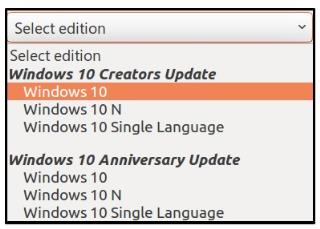Windowsは、古くから世界中の多くのユーザーに愛されてきました。古いバージョンであろうと新しいバージョンであろうと、Windowsは、そのユーザーフレンドリーなワークスペース、ハードウェアとソフトウェアのサポート、比較的低料金、ラップトップ/コンピューターとの簡単な統合で私たちを楽しませてくれます。
Windowsをアップグレードすることは非常に素晴らしいアイデアですが、それが作業スタイルをサポートしていない場合、または同じものとの互換性の問題に直面している場合は、以前のバージョンのWindowsをダウンロードすることを検討できます。古いバージョンに戻すのは非常に簡単ですが、Windowsが維持できる居住可能な環境をPCに提供するようにしてください。どのように考えていますか?下へスクロール!
以前のバージョンのWindowsをダウンロードできますか?
もちろんはい!この質問は、MicrosoftサポートWebサイトが古いバージョンをダウンロードするオプションを提供していないことを知った後に出てきます。サポートWebサイトのISOファイルを使用できますが、さまざまなサードパーティツールもタスクに使用できます。
古いバージョンのWindowsをダウンロードする方法は?
Media Creation Tool、Windows Update、Windows Upgrade Assistant、Software Downloads Pageなどの古いリリースはすべて破棄されましたが、残りのオプションはすべて以下にあります。
1.クリエイターアップデート
Creator Updateは通常、2017年にWindowsによって導入された重要な機能であり、ユーザーが直面している多くのクエリや問題を解決することを目的としています。プライバシー、ゲーム機能、ペイント3D、その他多くの改善点が含まれており、エクスペリエンスをカスタマイズできます。
そして、これはマイクロソフトがWindows 10 1607用のISOファイルをダウンロードすることにより、古いスタイルに戻るのを支援する方法です。実際、その手順はサポートブログで詳しく説明されています。
Windows 10の古いバージョンでロールバックすることを計画している場合は、アップグレードしてから30日以内に移行することに注意してください。
2.商用ライセンスプログラム
ここで、ボリュームライセンスまたはMicrosoft Software Developer Network(MSDN)などのマイクロソフトの商用ライセンスプログラムを購入できます。大規模な組織向けにダウンロードする場合は、購入コストがポケットに合うか、両方とも少し高価になる可能性があります。しかし、ここでも明るい面は、互換性のある古いバージョンがPCで利用できることです。
3.サードパーティソフトウェア
Microsoft自体は古いバージョンをホストしていないと考えていますが、作業を簡単にするツールがあります。windowsiso.netのようなWebサイトには、32ビットおよび64ビットのアーキテクチャと言語で利用可能なすべてのエディションがあります。
Rufusという名前の別のツールがあり、インストール用の起動可能なUSBフラッシュドライブを作成します。また、ISOファイルをダウンロードして、すべてのバージョンのWindows10で起動可能なメディアを準備することもできます。
これとは別に、Filehorseのようなツールもあなたの質問のためにオンラインで利用可能です。
以前のバージョンのWindowsに戻った後にドライバーを更新するにはどうすればよいですか?
お気に入りのバージョンに戻ったら、デバイスドライバーもアップグレードする必要があります。また、これはシステムをスムーズに実行し続けるためにも必要です。これらのシステムドライバを手動で更新するオプションがありますが、このタスクは恐ろしいと見なすことができます。スマートドライバーアップデーターを手に入れましょう!
Advanced Driver Updaterは、ソフトウェアがハードウェアと通信するのに役立つツールの1つです。オーディオからグラフィックス、Bluetoothからマウスドライバーまで、デバイスは適切にスキャンされ、その時点で必要なすべてのドライバーを取得します。

作業プロセスとその高度な機能を学びましょう!Advanced Driver Updaterは、その効率性と、PCに保持しているWindowsのバージョンとのスマートな互換性のため、NOとは言えません。
結論
ここで、以前のバージョンのWindowsをダウンロードする方法と、覚えておく必要のある次のいくつかの手順についての手がかりが必要です。さまざまな方法からスマートドライバーアップデーターまで、このブログは何よりもカバーしています。
同じことや提案/フィードバックに関して他に質問がある場合は、以下のコメントセクションにそれらを記載してください。ご連絡をお待ちしております!